-
0/10
هفته گذشته کمپانی مایکروسافت به صورت رسمی سیستم عامل جدید خود را معرفی کرد. اکنون اولین نسخه بتا ویندوز 11 در دسترس کاربران قرار گرفته و در ادامه قصد داریم تا به بررسی نکاتی که در ویدیو معرفی این سیستم عامل به آنها اشاره نشد بپردازیم.
شرکت Microsoft در هنگام انتشار اولین نسخه بتا این سیستم عامل اعلام کرد که این احتمال وجود دارد تا قبل از انتشار نسخه اصلی کاربران با باگ (مشکلات نرم افزاری) مواجه شوند. این موضوع کاملا طبیعی بوده و بسیاری از دیگر سیستم عاملها در نسخه بتا دارای مشکلات نرم افزاری هستند؛ برای مثال میتوان به سیستم عامل گوشیهای اپل یعنی iOS اشاره کرد.
یکی دیگر از نکات مهم در رابطه با نصب این سیستم عامل این است که با توجه به گفته کمپانی مایکروسافت بهتر است که کاربران، ویندوز 11 را روی دستگاهی نصب کنند که استفاده چندانی از آن ندارند. این موضوع بدان معنی است که از نصب این سیستم عامل را روی کامپیوتر اصلی یا لپ تاپ گیمینگ خود خودداری کنید؛ زیرا احتمال به وجود آمدن مشکلات نرم افزاری بسیار زیاد است.
به علاوه این موضوع به صورت رسمی تایید شده و این احتمال وجود دارد تا در هنگام استفاده از این سیستم عامل با مشکلاتی مانند مخفی بودن تسک بار (Taskbar)، اجرا نشدن قسمت تنظیمات در بخش حساب کاربری، غیر فعال بودن دکمه نصب (Install) در فروشگاه Microsoft و… مواجه شوید.
با این وجود بسیاری از کاربران علاقهمند هستند تا اولین نسخه بتا ویندوز 11 را روی دستگاههای خود نصب کنند. به همین دلیل در ادامه به بررسی بخشهای مختلف این سیستم عامل میپردازیم. در ابتدا بخش تنظیمات و File Explorer را مورد بررسی قرار میدهیم؛ زیرا مایکروسافت در هنگام معرفی این سیستم عامل اشارهای به این دو بخش نکرد.
اضافه شدن Command Bar
این موضوع بسیار عجیب بود که شرکت مایکروسافت در مدت زمان طولانی تغییرات چندانی در بخش File Explorer ایجاد نکرد. اگر به یاد داشته باشید در هنگام معرفی ویندوز 8 یک قابلیت به این نرم افزار اضافه شد که Ribbon نام داشت. کاربران میتوانستند تا با استفاده از این بخش که در بالای صفحه باز شده در File Explorer قرار داشت اقداماتی مانند انتقال نرم افزارها، کپی کردن داده و… را انجام دهند.
اکنون این بخش جای خود را به Command bar داده و کاربران میتوانند تا در ویندوز 11 از این بخش جدید استفاده کنند. این قسمت میتواند کار کردن در بخش File Explorer را برای کاربران سادهتر کند. ناگفته نماند که Command bar در لیست مشکلات ویندوز 11 قرار دارد و در صورت استفاده از آن این امکان وجود دارد تا بخش تسک بار ناپدید شود.
افراد میتوانند تا در هنگامی که در برنامه File Explorer قرار دارند و از این بخش جدید استفاده میکنند، برای جلوگیری از ناپدید شدن تسک بار صفحه مورد نظر را در یک پنجره جدید باز کنند. برای انجام اینکار باید روی فایل یا پوشه مورد نظر خود کلیک راست کنید و در منوی باز شدن گزینه Open in new window را انتخاب کنید.
در اولین نسخه بتا ویندوز 11 مشاهده شد که بسیاری از نرم افزارها در بخش تسک بار و در قسمتهای دیگر بدون نام قرار گرفتهاند. اگر آیکون (نماد) برنامه مورد نظر خود را نمیشناسید با قرار دادن علامت ماوس روی نماد برنامه، میتوانید نام اپلیکیشن نصب شده را مشاهده کنید. در ویندوزهای قبلی نیز مشابه این موضوع وجود داشت و به همین دلیل این ویژگی نمیتواند یک قابلیت جدید محسوب شود. اما در بخشهای دیگر (به جز تسک بار) افراد باید نماد برنامه مورد نظر خود را بشناسند؛ زیرا آیکون نرم افزار مورد نامی ندارد.
تغییر منوی راست کلیک
اگر شما برای بر طرف کردن مشکل ناپدید شدن تسک بار یا انجام هر کار دیگری در بخش File Explorer روی یک پوشه یا فایل کلیک راست کنید، متوجه میشوید که این بخش دستخوش تغییرات بسیار زیادی شده است. این قسمت در ویندوز 10 یک مشکل بسیار بزرگ داشت و آن هم اضافه شدن قابلیتهای بیشتر در هنگام نصب برنامههای جدید بود.
زمانی که در ویندوز 10 برنامه جدیدی نصب میشد، این لیست افزایش پیدا میکرد و این موضوع میتوانست باعث کند شدن عملکرد دستگاه شود. اما در این سیستم عامل سازندگان برنامههای مختلف نمیتوانند به این بخش گزینه جدیدی اضافه کنند و این موضوع یکی از بهترین تغییرات در این سیستم عامل است.
اکنون در سیستم عامل جدید کمپانی مایکروسافت با کلیک کردن روی یک فایل یا پوشه یک منوی بسیار کوتاه و کاربردی را مشاهده خواهید کرد. این موضوع کاملا طبیعی است که با کلیک راست کردن روی فایل یا یک تصویر، منوی باز شده دارای گزینههای مختلفی باشد؛ برای مثال اگر روی یک تصویر کلیک راست کنید مشاهده خواهید کرد که یک گزینه به نام تنظیم کردن به عنوان تصویر پس زمینه (Set as desktop background) وجود دارد.
کمپانی مایکروسافت این بخش را به یک قسمت بسیار عجیب تبدیل کرده و کاربران در هنگام استفاده از دستگاه مورد نظر خود به صورت لمسی میتوانند تا منوی مورد نظر را افقی مشاهده کنند. بر اساس نظرات کاربران این منوی افقی چندان لمس پذیر نبوده و احتمال لمس اشتباه وجود دارد.
به علاوه کاربران میتوانند تا در این سیستم عامل از منوی قدیمی ویندوز 10 استفاده کنند. برای انجام اینکار کاربران باید روی یک فایل یا پوشه راست کلیک کنند و گزینه Show more options را انتخاب کنند. به علاوه این امکان وجود دارد تا با استفاده از دکمههای ترکیبی از این منوی قدیمی استفاده کنید، برای انجام اینکار باید دکمه Shift و F10 را به صورت همزمان فشار دهید.
اصلاح شدن بخش تنظیمات
بخش تنظیمات در ویندوز 10 چندان نتوانست نیازهای کاربران را برطرف کند. در ویندوزهای قبلی بسیاری از افراد به بخش مورد نظر در قسمت تنظیمات وارد میشدند، اما تنظیمات مورد نظر آنها در این بخش نبود. به نوعی بهتر است که بگوییم دسته بندی در این قسمت به خوبی انجام نشده و مایکروسافت تنها روی بخش رابط کاربری این قسمت تمرکز کرده بود. ناگفته نماند که بسیاری از افراد در هنگام به وجود آمدن چنین مشکلی به جستجو کردن بخش مورد نظر خود میپرداختند.
یکی دیگر از بخشهایی که در ویدیو معرفی این سیستم عامل به آن اشاره نشد، باز طراحی بخش تنظیمات است. ظاهر این بخش بسیار نسبت به گذشته مدرنتر شده و نمادهای برنامهها و بخشهای مختلف در این قسمت همگی متعلق به ویندوز 11 هستند. اکنون جستجو کردن و پیدا کردن بخش مورد در قسمت تنظیمات بسیار سادهتر از گذشته شده و کاربران میتوانند به راحتی نرم افزار مورد نظر خود را در این بخش پیدا کنند.
کاربران باید برای حذف کردن برنامهها به بخش App Section بروند و روی نقطههای عمودی کلیک کنند. با انجام اینکار یک گزینه به افراد نشان داده خواهد شد که میتوانند با استفاده از آن برنامه مورد نظر خود را حذف کنند. این موضوع میتواند کمی کاربران را اذیت کند، اما به طور کلی این بخش نسبت به گذشته بسیار پیشرفت کرده و کار کردن در این قسمت آسانتر از گذشته شده است.
در بخش ویژگیهای انتخاب شده (Optional features) کاربران میتوانند تا مواردی مانند Font و language را به نرم افزارهای مورد نظر خود اضافه کنند. به علاوه یک گزینه برای جستجو کردن در این بخش وجود دارد که متاسفانه این قسمت در اولین نسخه بتا ویندوز 11 بسیار کند بوده و این مشکل باید در نسخههای آینده این سیستم عامل برطرف شود.
اگر علاقهمند به استفاده از بخش تنظیمات نیستید، میتوانید همانند گذشته از Control panel استفاده کنید. نکته جالب توجه این است که در ویندوز 11 نیز Control panel وجود دارد و مایکروسافت پس از گذشت چند سال همچنان از این نرم افزار پشتیبانی میکند. این موضوع مشخص میکند که بخش تنظیمات کاملا مناسب استفاده کاربران نبوده و به همین است که Setting نتوانسته جایگزین یک نرم افزار تولید شده در سال ۱۹۸۵ شود.
قرار گیری آیکونها در قسمت میانی تسک بار
در هنگام معرفی ویندوز 11 یکی از مدیران شرکت مایکروسافت به نام Panos Panay اعلام کرد که منوی استارت (Start) در قسمت میانی تسک بار قرار خواهد گرفت. علت این موضوع این است که این بخش بیشتر از گذشته مورد توجه کاربران قرار بگیرد و همچنین از قابلیتهای آن بیشتر استفاده شود.
مایکروسافت پس از گذشت چند سال این بخش را باز طراحی کرد و اگر به یاد داشته باشید از زمان ویندوز Windows 95 آیکونها در سمت چپ تسک بار قرار داشتند. اما همانطور که در بالا اشاره کردیم این قسمت تغییر پیدا کرده و اکنون انیمیشنهای جذابی به این بخش اضافه شده است.
زمانی که در حال اجرای یک برنامه هستید میتوانید یک علامت کوچک مشکی رنگ در زیر نماد نرم افزار اجرا شده مشاهده کنید. اگر برنامه مورد نظر در حال اجر باشد این علامت قابل مشاهده خواهد بود و در غیر اینصورت نماد نرم افزار به صورت عادی نمایش داده میشود. هنگامی که یک برنامه را اجرا یا متوقف میکنید، اگر به نوار تسک بار دقت کنید متوجه میشوید که انیمیشنهای جذابی برای هر دستور شما در نظر گرفته شده است.
نکته جالب توجه این است که مایکروسافت قابلیت انتقال نمادهای داخل تسک بار را در دسترس کاربران ویندوز 11 قرار داده و اکنون میتوان مانند گذشته منوی استارت را در سمت چپ قرار داد. این کمپانی اعلام کرد که دلیل این موضوع این است که بسیاری از افراد همیشه برای استفاده از منوی استارت به سمت چپ تسک بار نگاه میکنند و به همین دلیل این احتمال وجود دارد تا کاربران علاقهمند به استفاده از آیکونها در قسمت میانی تسک بار نباشند.
اکنون در سمت راست تسک بار قسمت اعلانها مشاهده نمیشود و کاربران برای دسترسی به بخشهایی مانند آب و هوا، Wi-Fi، صدا و… باید روی یک نماد کلیک کنند. پس از کلیک کردن روی این نماد تمام موارد موجود در سمت راست تسک بار ویندوز 10 به صورت ویجت به کاربران نشان داده خواهد شد. این ویژگی در مقایسه با Taskbar ویندوز 10 بسیار جذابتر بوده و باعث شده تا از شلوغی بیش از حد این قسمت جلوگیری شود.
اگر شما از نمایشگر خارجی یا همان صفحه نمایش دوم استفاده میکنید، متاسفانه بخش تسک بار برای شما نمایش داده نمیشود و این موضوع توسط مایکروسافت تایید شده است. به همین دلیل در صورت نصب اولین نسخه بتا ویندوز 11 از نمایشگر دوم برای مشاهده محتوا استفاده نکنید. به علاوه گفته میشود که در بعضی از دستگاهها در هنگام تعویض میان حالت تیره (Dark) و حالت معمولی حدود یک دقیقه گجت مورد نظر غیر قابل استفاده میشود و امکان حرکات دادن ماوس وجود ندارد.
منوی جدید Start و گوشههای گرد
کمپانی مایکروسافت علاوه بر بخش تسک بار منوی استارت (Start Menu) را تغییر داده است. در منوی استارت ویندوز 8 کاربران میتوانستند از طریق این قسمت به بخشهایی مانند تصاویر، برنامههای تازه باز شده، پوشهها و… دسترسی داشته باشند. اما در منوی استارت نسخه بتا ویندوز 11 قابلیتهای بسیار زیادی وجود دارند که میتوانند کار کردن با این سیستم عامل را لذت بخشتر کنند.
اگر علاقهای به استفاده از سیستم Live Tile در ویندوز 8 نداشتید، این موضوع میتواند برای شما جالب باشد که پشتیبانی از این سیستم در ویندوز 11 متوقف شده است. اکنون یک منوی استارت جداگانه جایگزین این بخش شده که در آن برنامهها و فایلهای پیشنهادی وجود دارد. ناگفته نماند که علاوه بر فایلهای پیشنهادی، نرم افزارهای اخیر باز شده نیز در این بخش قابل مشاهده خواهند بود.
بسیاری از کاربران هنگام مشاهده این منوی استارت بر این باور بودند که نرم افزارهای بخش Start Menu با اپلیکیشنهای قسمت تسک بار یکسان خواهند بود، در حالی که اینگونه نیست. کمپانی مایکروسافت از منوی استارت ویندوز 11 به عنوان یک بخش برای تبلیغات استفاده کرده است و در این قسمت ۱۰ برنامه مایکروسافت به کاربران برای دانلود و استفاده پیشنهاد میشود. به علاوه در این منو ۵ نرم افزار دیگر نیز وجود دارد که توسط اپلیکیشنهای دیگری در این بخش تبلیغ میشود.
اگر میخواهید تا تمام برنامههای نصب شده را مشاهده کنید باید همانند گذشته روی بخش All Apps کلیک کند. متاسفانه در این قسمت راهی برای دور زدن این بخش وجود ندارد و باید تنها از این روش برای مشاهده تمام نرم افزارها استفاده کنید.
شرکت Microsoft در قسمت طراحی اقداماتی انجام داده است که باعث شده تا صفحات باز شده در نسخه بتا ویندوز 11 توجه کاربران را به خود جلب کنند. اکنون اگر در ویندوز 11 صفحات مختلفی را باز کنید، متوجه میشوید که این پنجرهها دارای گوشههای گرد هستند. این موضوع بر مدرنتر شدن سیستم عامل ویندوز کمک کرده و بسیاری از کاربران این طراحی جدید را یک تقلید از سیستم عامل macOS میدانند.
مایکروسافت اعلام کرد که در لیست مشکلات نسخه بتا ویندوز 11 گوشههای گرد وجود دارد. علت این موضوع این است که بسیاری از نرم افزارها فعلا از این قابلیت پشتیبانی نمیکنند و سیستم عامل ویندوز 11 باید به صورت خودکار این کار را انجام دهد. اما ویندوز 11 به خوبی نمیتواند این کار را انجام نمیدهد؛ برای مثال در هنگام اجرای برنامه Spotify بسیاری از کاربران اعلام کردند که تمام گوشههای این نرم افزار در هنگام اجرا گرد نبوده و دارای همان طراحی قدیمی در ویندوز 10 است.
ویجتها
این شرکت تصمیم گرفت تا نرم افزار News and Weather را که در ویندوز 10 به عنوان یک برنامه جدید شناخته میشد، در این سیستم عامل به عنوان یک ویجت در دسترس کاربران قرار دهد. اکنون برای استفاده از این بخش باید به سمت چپ دسکتاپ توجه کرد و بر اساس نظرات کاربران این بخش چندان مورد استفاده قرار نمیگیرد.
علت اصلی محبوبیت بسیار کم این بخش اخبار است؛ زیرا کاربران علاقه دارند تا خبرهایی را دریافت کنند که مربوط به دسته انتخاب شده آنهاست. اگر کاربران دستههایی مانند سینما یا فناوری را انتخاب کنند، همچنان در این بخش اخباری در رابطه با سیاست مشاهده خواهند کرد.
مشکل اصلی برنامه News and Weather این است که نحوه نمایش دادن ستونها در بخش ویجتها تقریبا در اکثر مواقع اشتباه نمایش داده میشوند. در این قسمت ۶ ستون وجود دارد که کاربران باید به صورت افقی در این بخش جستجو کنند، اما در بسیاری از مواقع ستونها به صورت عمودی در زیر هم قرار میگیرند و مشاهده کردن محتواهای مختلف بسیار دشوار خواهد بود.
همانطور که متوجه شدهاید بسیاری از بخشهای جدید این سیستم عامل که مربوط به نوآوری در قسمت طراحی هستند، چندان نتوانستند توجه کاربران را به خود جلب کند. اما در بالا اشاره کردیم که بسیاری از کاربران این مشکل را دارند و دلیل آن این است که سیستم عامل جدید مایکروسافت فعلا در نسخه بتا قرار دارد.
فروشگاه مایکروسافت
در هنگام معرفی این سیستم عامل توسط مایکروسافت یک ویژگی توانست توجه بسیاری از کاربران را به خود جلب کند، این ویژگی پشتیبانی کردن از نرم افزارهای اندرویدی بود. اما پس از گذشت مدتی مشخص شد که این به معنی پشتیبانی کردن از برنامههای Google Play نبوده و این سیستم عامل با Amazon Appstore ادغام خواهد شد.
اگر به بررسی این موضوع بپردازیم، متوجه خواهیم شد که این سیستم عامل در واقع میتواند برنامههای اندروید را اجرا کند. اما نمیتوان گفت که نرم افزارهای سیستم عامل اندروید به خوبی روی ویندوز 11 اجرا میشوند. علاوه بر این موضوع کمپانی مایکروسافت تصمیم گرفت تا یک باز طراحی در بخش فروشگاه خود به وجود بیاورد و این موضوع باعث جذابتر شدن رابط کاربری برنامه Microsoft Store شد.
این نرم افزار اکنون دارای طراحی جذابتری بوده و همچنین دسترسی به بخشهای مختلفی مانند بازیها، برنامهها و… بسیار سادهتر از گذشته شده است. در این برنامه اپلیکیشنهایی مانند Zoom در دسترس قرار دارند و Adobe Creative Suite در آینده به این بخش اضافه خواهد شد. این نرم افزارها متعلق به فروشگاه مایکروسافت نیستند و این موضوع بدان معنی است که پرداختها و به روزرسانیها از طریق برنامهها انجام میشود و مایکروسافت ارتباطی با این بخش ندارد.
نرم افزارهای موجود در این فروشگاه همگی به عنوان یک برنامه ایمن شناخته میشوند و امکان دانلود یک برنامه ویروسی وجود ندارد. برای اینکه یک برنامه ویروسی به این فروشگاه آپلود شود باید دارای نامی مشابه یک برنامه خاص باشد، اما به دلیل اینکه اپلیکیشن مورد نظر از قبل در این فروشگاه قرار داشته باید یک تغییر بسیار جزئی در نام نرم افزار ایجاد شود.
کاربران باید در هنگام دانلود برنامهها به نام آنها دقت کنند؛ برای مثال نرم افزار VLC media player دارای چند نسخه مشابه است که در نام آنها غلط املایی وجود دارد. کاربران با بررسی این غلط املایی میتوانند برنامههای ویروسی که توسط افراد مختلف (یا هکرها) در این بخش بارگذاری شدهاند را تشخیص دهند.
تجربهای جدید در حالت چند مانیتوری
سیستم عامل ویندوز 10 دارای یک پشتیبانی بسیار ضعیف در حالت چند مانیتوری بود و به همین دلیل بسیاری از استریمرها و مهندسها از این سیستم عامل استفاده نمیکردند. اکثر این افراد از سه نمایشگر استفاده میکنند که معمولا یکی از این سه صفحه نمایش، نمایشگر اولترا واید است.
در ویندوز 10 زمانی که کامپیوتر در حالت Sleep قرار میگرفت و سپس کاربر قصد داشت تا دوباره از کامپیوتر استفاده کند، مشکلات بسیار زیادی به وجود میآمد. در هنگام اجرای دوباره کامپیوتر افراد با اندازههای اشتباه و جایگیریهای نه چندان مناسب پنجرههای باز شده مواجه میشدند. به علاوه در بعضی از مواقع کاربران مشاهده میکردند که محتواهای مختلف در نمایشگر اشتباه اجرا میشود.
در نسخه بتا ویندوز 11 در هنگام قطع کردن اتصال صفحه نمایش خارجی، این سیستم عامل به صورت خودکار برنامهها را به نمایشگر اصلی منتقل میکند و تعداد آنها را کاهش میدهد تا از شلوغ بودن نمایشگر جلوگیری کند. نکته جالب توجه این است که اگر برای بار دیگر دوباره اتصال نمایشگر خارجی برقرار شود، برنامهها به این صفحه نمایش منتقل میشوند.
به علاوه در صورت قرار گرفتن کامپیوتر در حالت Sleep دیگر مشکلاتی مانند ویندوز 10 برای افراد به وجود نخواهد آمد و آنها به راحتی میتوانند از چند نمایشگر برای اجرای برنامهها در ویندوز 11 استفاده کنند. شرکت مایکروسافت از ویژگی جدیدی به نام Snap Group رونمایی کرد که برای مدیریت پنجرههای باز شده میتواند به کاربران کمک کند. ناگفته نماند که کاربران میتوانند از برنامه PowerToys Fancy Zones استفاده کنند تا به راحتی تعداد صفحات باز شده خود را مدیریت کنند.
همانطور که در بالا اشاره کردیم بهتر است تا این سیستم عامل را روی دستگاه اصلی خود نصب نکنید؛ زیرا دارای مشکلات نرم افزاری زیادی است. اما تعداد ویژگیهای مناسب کاربران این سیستم عامل، نسبت به باگهای آن بیشتر بوده و استفاده از این سیستم عامل میتواند قبل از انتشار نسخه رسمی تجربه جالبی باشد. نظر شما در رابطه با ویندوز 11 چیست؟



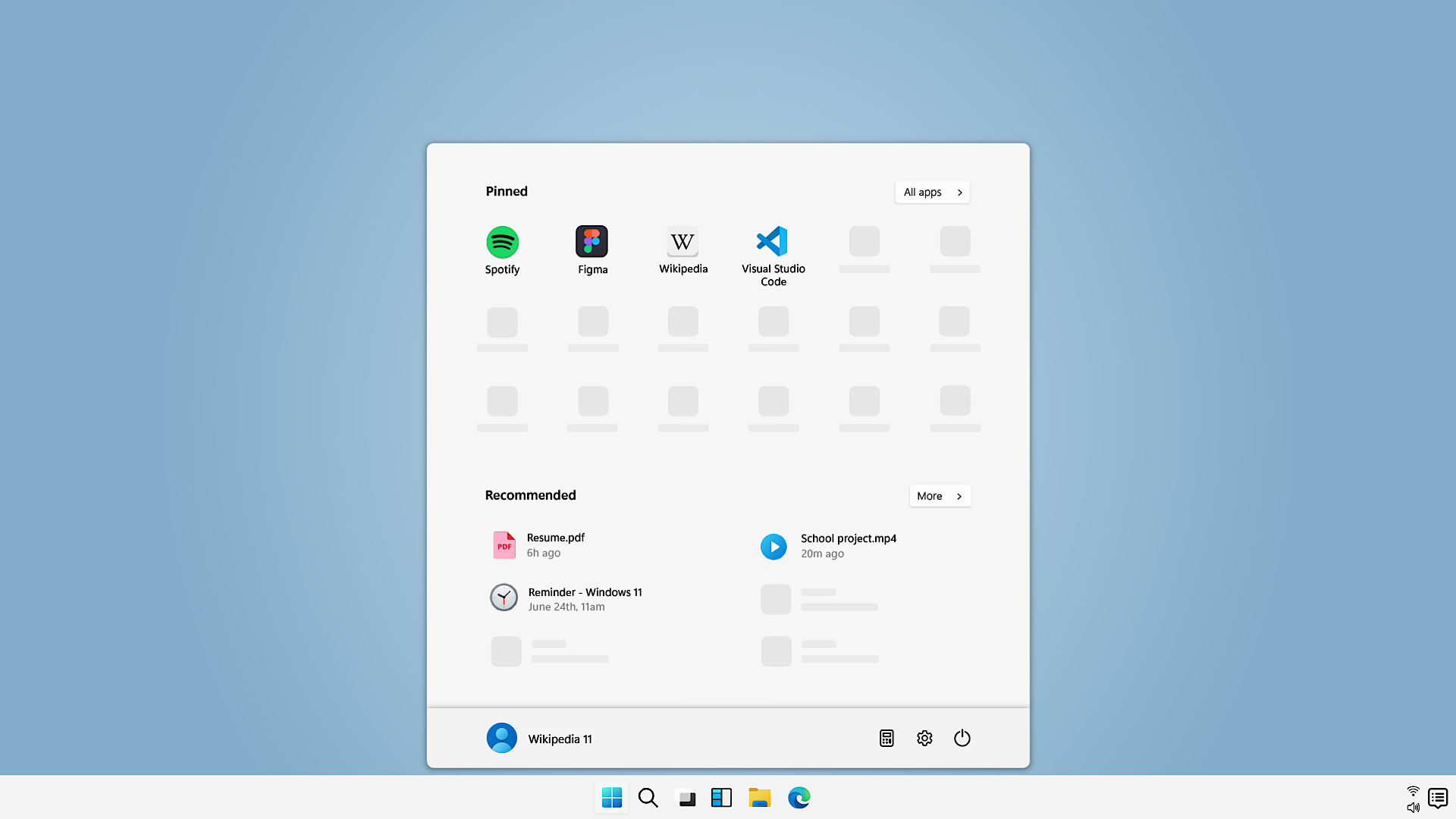
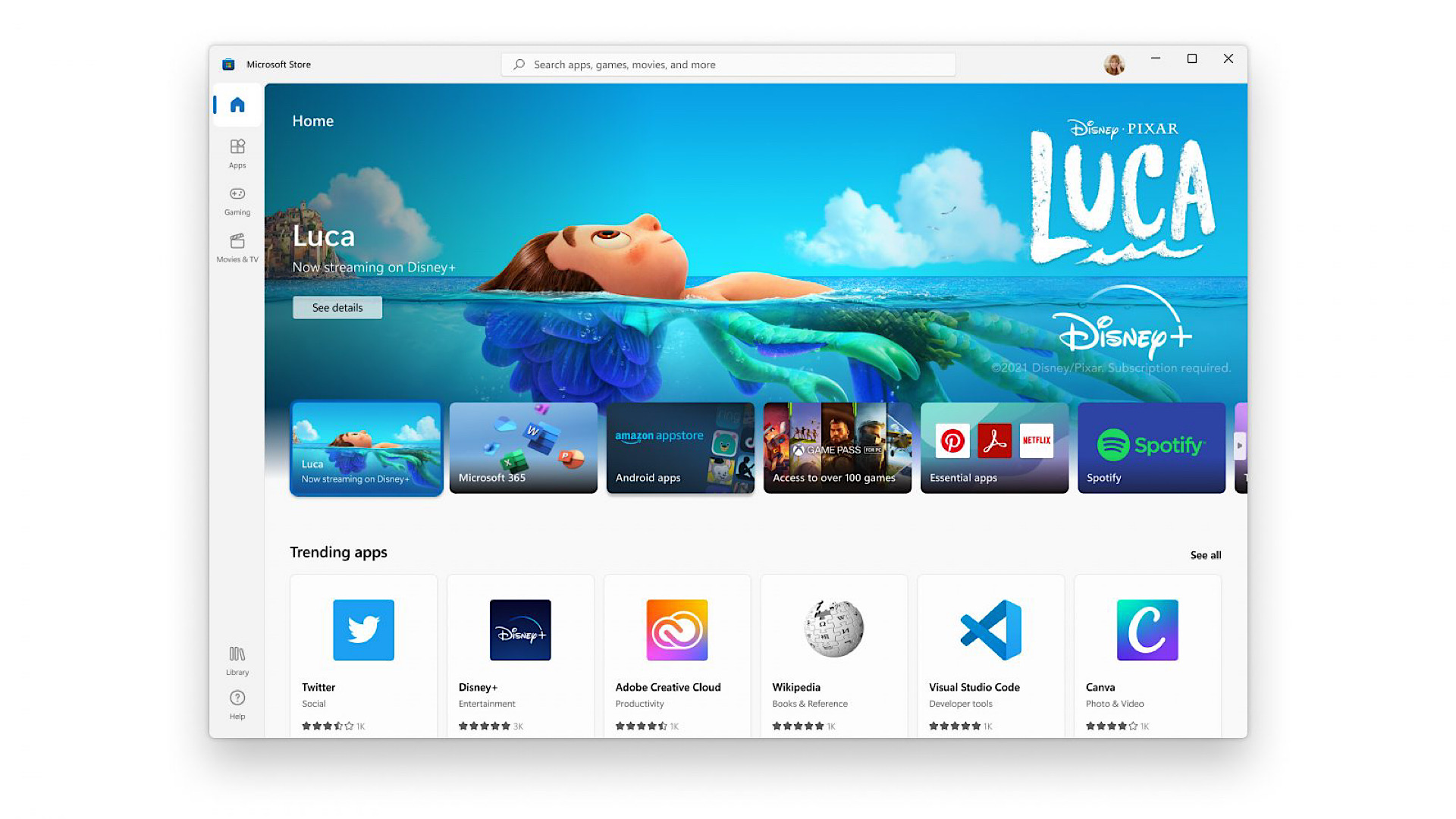
نظرات
دیدگاه خود را اشتراک گذارید